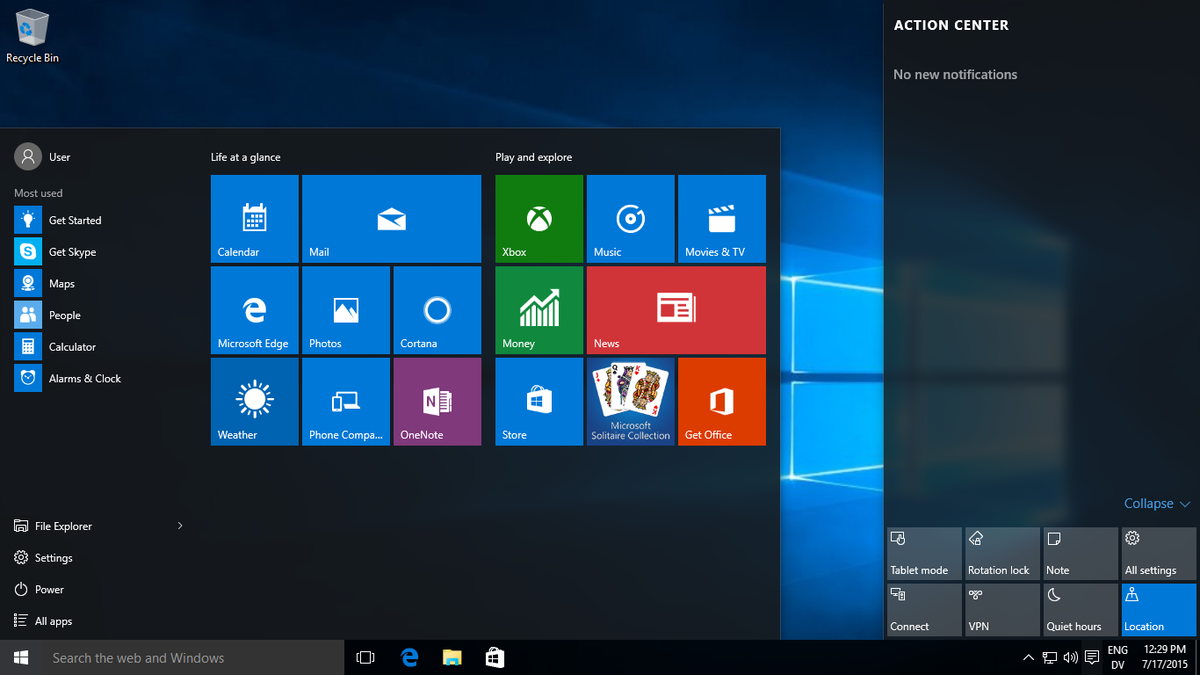گوشی جدید اگر با لانچر جدید همراه باشد مسلماً حس بهتری را به کاربر خواهد داد. به نظر گوگل برای گوشی های جدید خود که قرار است نام Pixel بر آنها نهاده شود به دنبال عرضه لانچر جدیدی است. لانچری که به لطف دوستان توسعه دهنده اندروید از همین مطلب و قبل از عرضه پیکسل های جدید گوگل میتوانید آن را دانلود و نصب کنید. در ادامه مطلب همراه ما باشید.
![]()
گزارش جدیدی توسط توسعه دهنده معروف اندروید LlabTooFeR@ منتشر شده به همراه اسکرین شات های آن خبر از عرضه نسخه ای جدید از لانچر دستگاه های گوگل دارد که قرار است جایگزین لانچر نکسوسی شود که سالها در محصولات گوگل مرود استفاده قرار گرفته بود. همانطور هم که درباره این موضوع میتوان حدس زد، نام این لانچر نیز تغییر خواهد کرد و از این به بعد باید آن را Pixel Launcher بنامیم. لانچری که روی گوشی های Marlin و Sailfish شرکت HTC و با همکاری گوگل به جای گوشی های نکسوس، عرضه و مورد استفاده قرار گیرد.
البته این لانچر به همراه دو فایل APK عرضه خواهد شد که یکی پوسته را بر روی دستگاه کاربر سوار میکند و دیگری هم مربوط به نصب تصاویر زمینه است.
![]()
خب کمی هم در مورد ویژگی های این لانچر با هم صحبت کنیم. به صورت پیش فرض در این لانچر کاربر نخواهد توانست از حالت Landscape استفاده کند ولی کاربر میتوان با مراجعه به بخش تنظیمات آن را فعال نماید. در کنار این کاربر میتواند بعد از نصب فایل مربوط به نرم افزارها به قسمتی وارد شود که در آن مجموعه ای بسیار غنی از تصاویر زمینه موجود است و دیگر مانند نسخه های قبلی، تصاویر پیش فرض زمینه محدود به 5 یا 6 تصویر نخواهد و حتی کاربر میتواند با فعال کردن ویژگی Daily Wallpaper به دستگاه این اختیار را بدهد که به صورت روزانه تصویر زمینه گوشی را به صورت خودکار تعویض کند و کاربر هر روز گوشی خود را با ظاهری جدیدتر ببیند.
البته این والپیپر ها گروه های مختلفی نیز دارند که کاربر میتواند عملیات تغییر خودکار تصویر زمینه را بین هر کدام از این گروه ها که مایل بود صورت دهد.
به هر حال فکر میکنیم ایجاد تنوعی برای گوشی با نصب این فایلها بتواند حس خوبی باشد. البته این مورد را در نظر داشته باشید که چون این فایل ها توسط شهر سخت افزار و در سرورهای ما قرار ندارند، این سایت از بابت امنیت آن نمیتواند به شما هیچ گونه ضمانتی دهد. نکته آخر هم این است که برای استفاده از همه قابلیت های لانچر باید هر دو فایل را روی دستگاه خود نصب کنید.
![]() برای دانلود کلیک کنید
برای دانلود کلیک کنید
حجم: 3.18 مگابایت